MacOS¶
Na své zařízení od společnosti Apple s operačním systémem macOS obvykle nainstalujete software pomocí oficiálního obchodu s aplikacemi App Store nebo obrazového disku s příponou .dmg.
QGIS prozatím v App Store dostupný, a proto je QGIS nutné instalovat přes
soubor .dmg.
Ten je volně ke stažení na oficiálních stránkách QGIS., kde si můžete vybrat
mezi nejnovější verzí nebo verzí LTR.
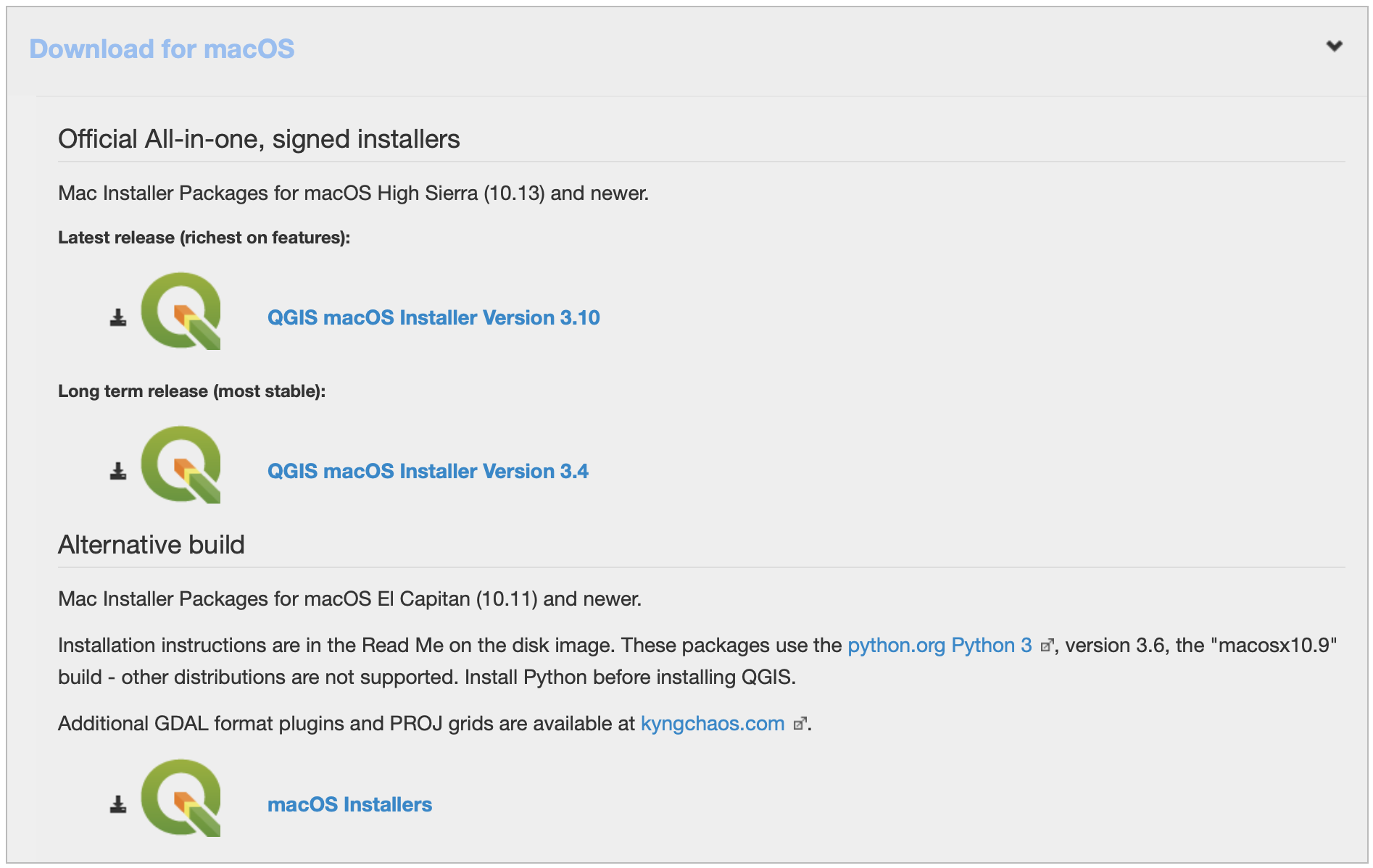
Samotná instalace je velmi jednoduchá. Po spuštění instalátoru .dmg
budete vyzváni k potvrzení licenčních podmínek.
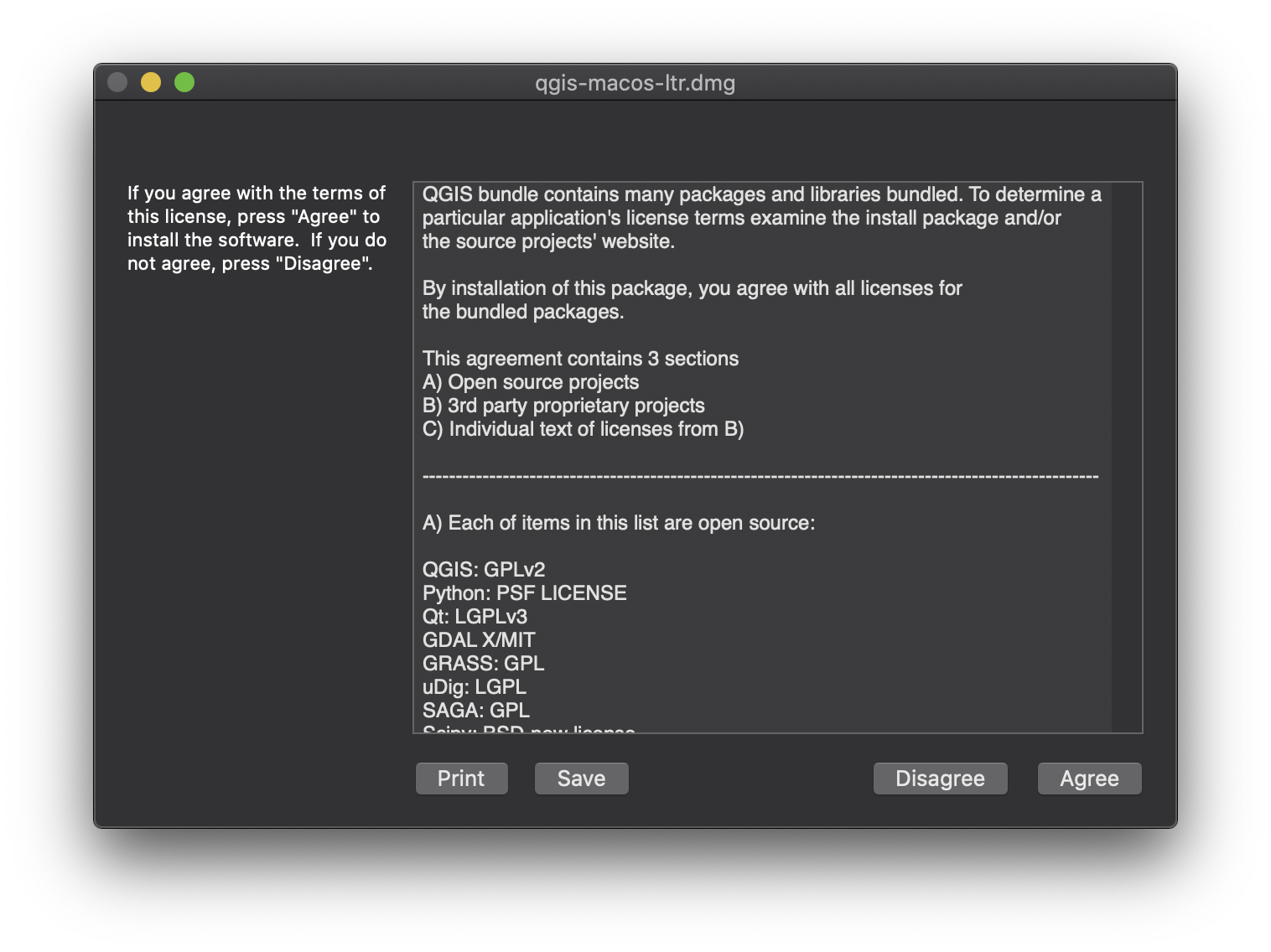
Po potvrzení podmínek se spustí ověřování připojení obrazového disku, které může trvat několik minut.
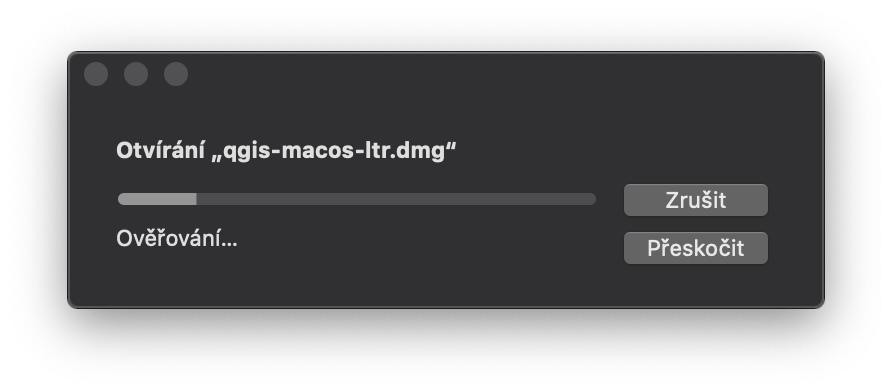
Po připojení disku se vám zobrazí dialog, ve kterém stačí ikonu QGISu přetáhnout kursorem myši do znázorněné ikony aplikací.
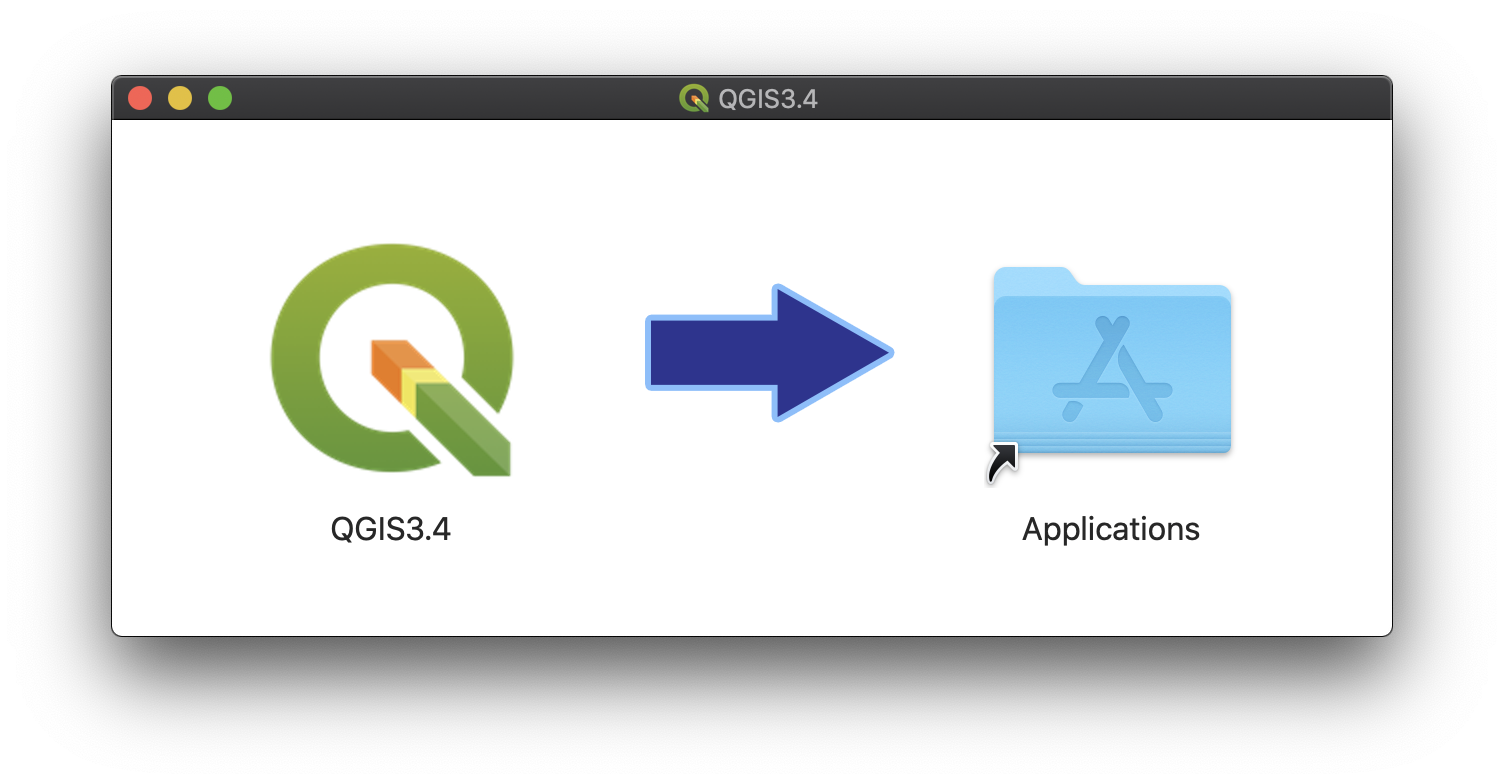
V tento moment se začne samotný program kopírovat na disk počítače.
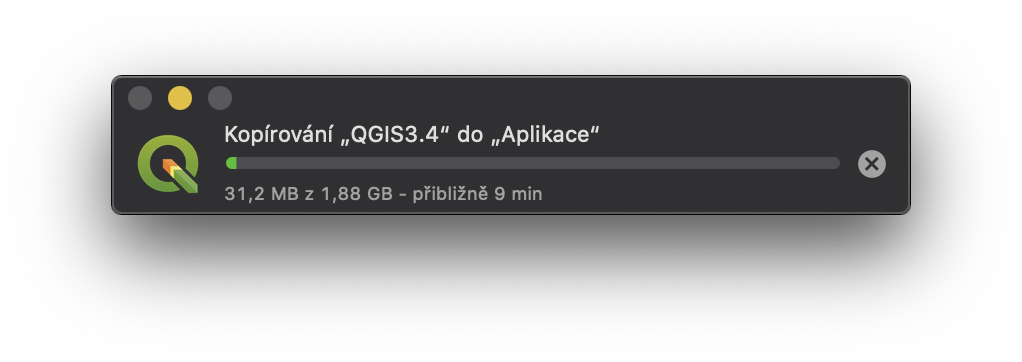
Po chvilce kopírování je program připravený k používání.
Po instalaci budete mít stále připojený obraz disku, jelikož je program již nainstalován, můžete tento disk klidně odpojit. Připojený obraz uvidíte ve Finderu v části zařízení, kde ho odpojíte pomocí ikonky vpravo.
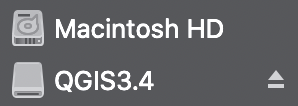
Následně můžete smazat i instalační soubor .dmg, který již nebudete
nadále potřebovat a zbytečně zabírá místo na disku.
Pokud budete potřebovat QGIS odinstalovat z důvodu např. aktualizace na novější verzi, stačí pouze přetáhnout myší ikonu QGISu ze složky aplikace do koše. Při vysypání koše bude QGIS trvale z počítače odinstalován.
Spuštění QGISu¶
Pro rychlé spuštění QGISu na macOS zmáčněte klávesy command + mezerník, otevře se okno spotlight kam pouze napište QGIS a zmáčkněte Enter.
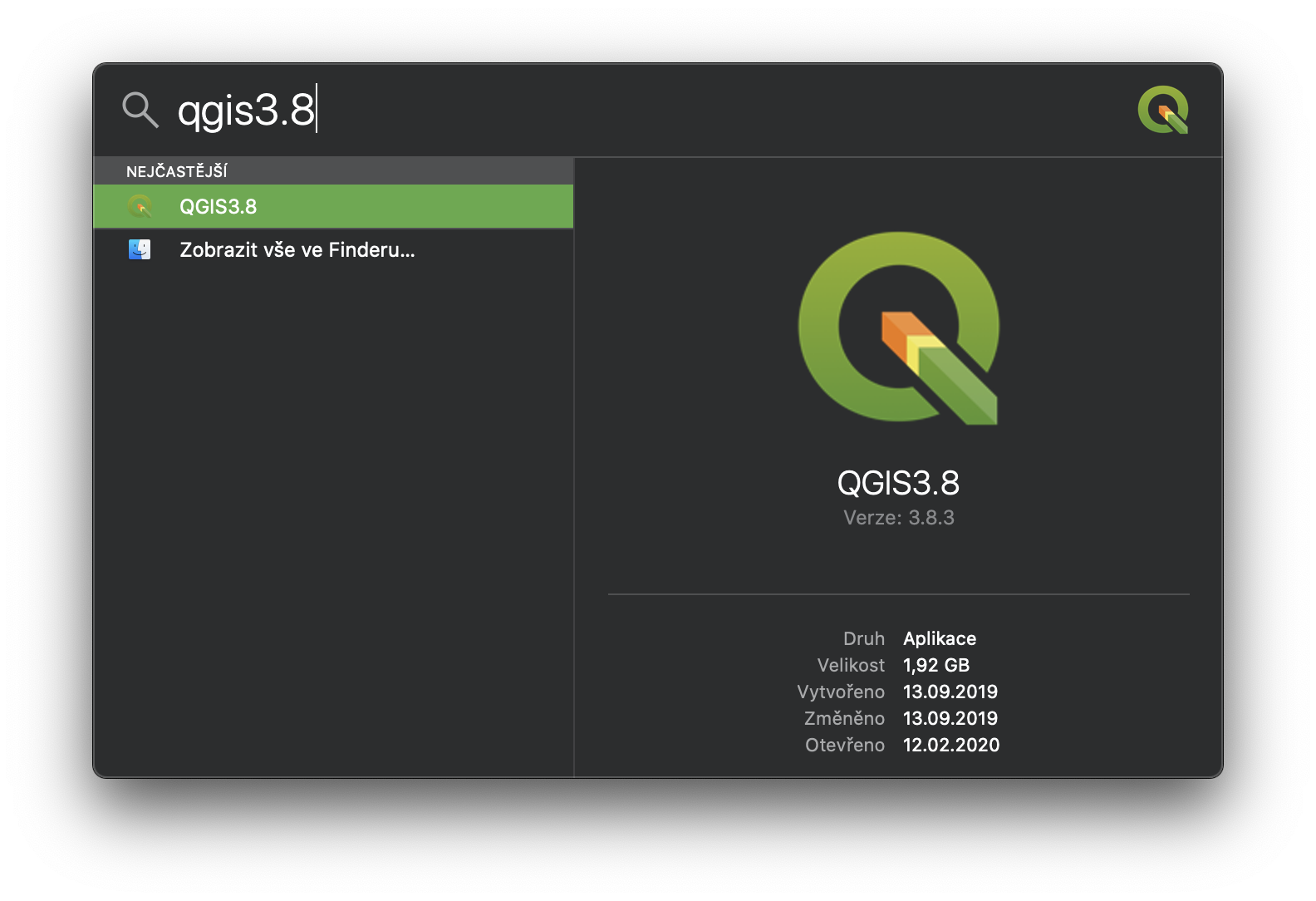
Dále můžete QGIS spustit buď pomocí ikony v Docku, nebo ho naleznete ve Finderu ve složce Aplikace.
